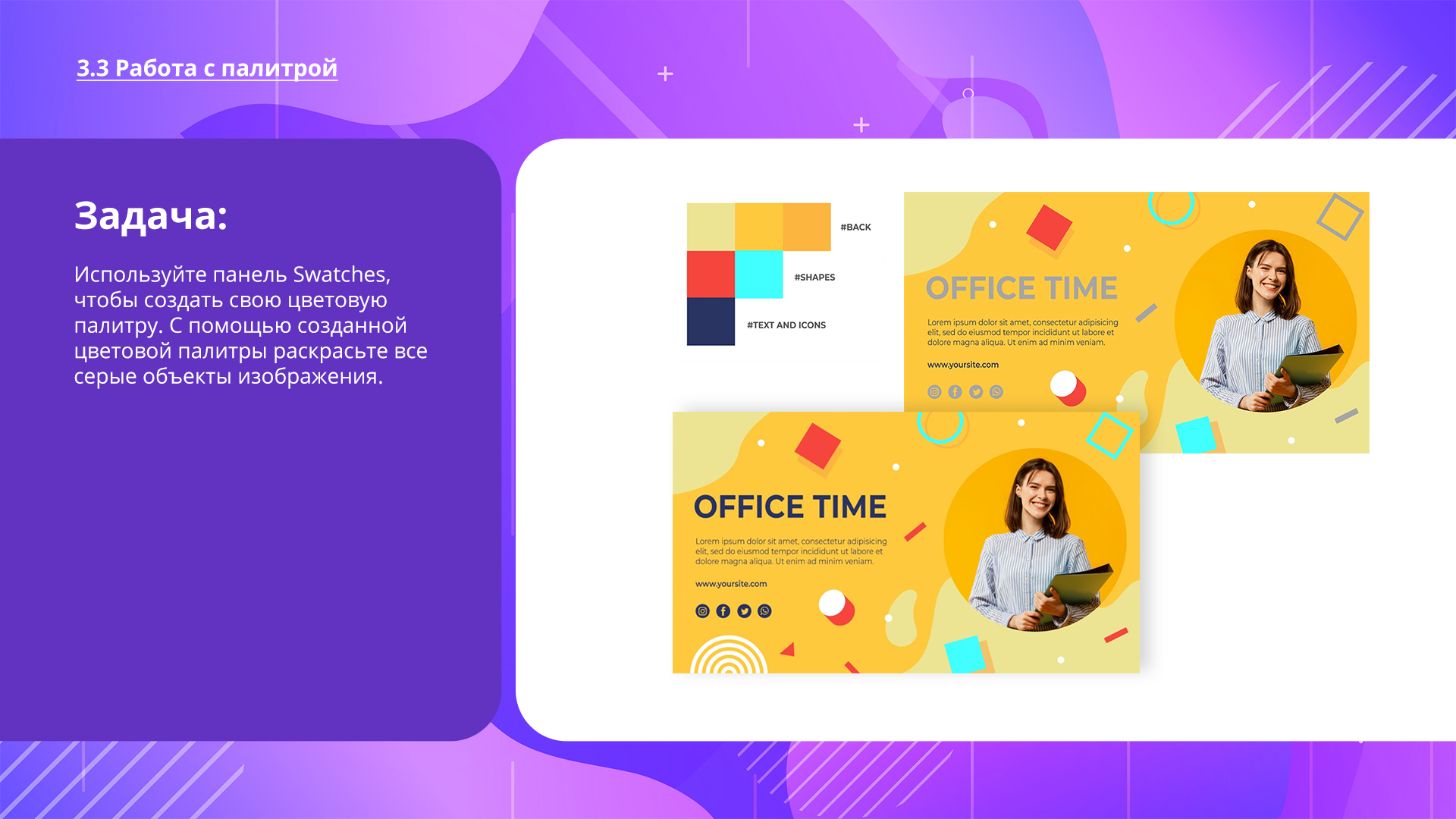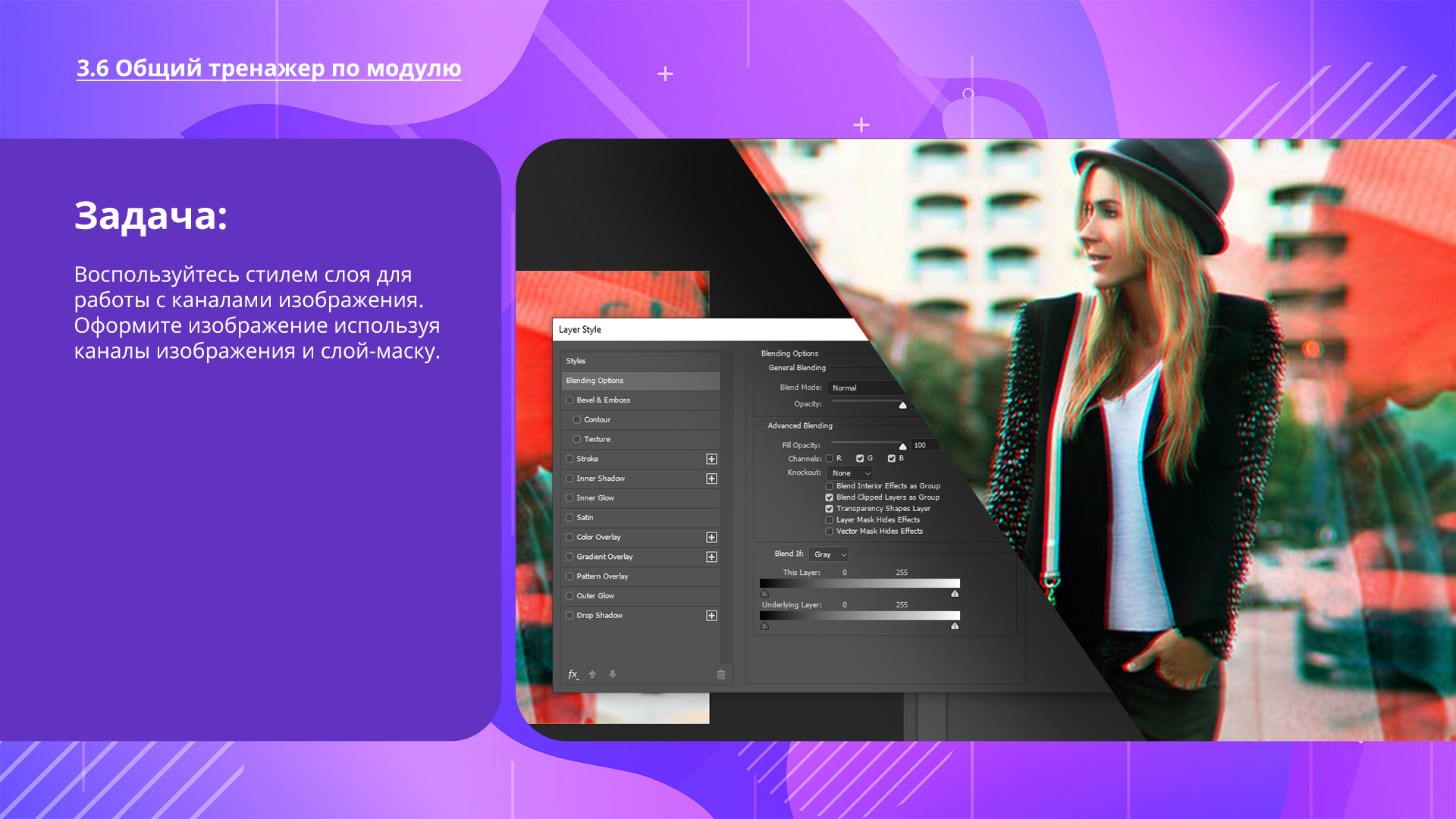Тематический план
Утройство цвета и цветовые сочетания

ЦВЕТ
Цвет — один из фундаментальных признаков, на которых основан дизайн. В руках профессионала он может стать мощным инструментом. Он влияет на многие факторы, которые играют большую роль в визуальном восприятии. Цвет оказывает огромное воздействие на наше сознание, он меняет наше отношение к любому предмету буквально за секунды, а также заставляет людей реагировать на него и даже предпринимать определенные действия.На первый взгляд учение о цвете может показаться не таким уж и сложным для освоения, но если углубиться в детали, становится понятно, что необходимо учитывать множество тонкостей.

Прежде чем идти дальше, важно понять саму суть цвета. В словаре Уэбстера он определяется как световое явление (например, красное, коричневое, розовое или серое) или явление визуального восприятия, позволяющее человеку различать объекты, которые в противном случае казались бы одинаковыми. Проще говоря, цвет — это признак объекта, который возникает из-за света, излучаемого или отражаемого этим объектом. Цвет можно визуально «проверить», оценив его свойства (тон, насыщенность, хроматичность и яркость). Для полноценного понимания значения цвета давайте дадим определения его характеристикам.
СВОЙСТВА ЦВЕТА
К основным свойствам цвета относятся тон, яркость, хроматичность и насыщенность.
ТОН (HUE)
Термин «тон» часто путают с «цветом», поэтому придется остановиться на этих определениях поподробнее. Во-первых, нужно понимать, что «цвет» — это обобщенное понятие, которым пользуются люди для обозначения всех тонов, полутонов и тональностей. С другой стороны, тон — это именно то, что мы имеем в виду, спрашивая «какого цвета эта вещь?». В целом, тон — это совокупность двенадцати чистых и ярких цветов, представленных на цветовом круге.
Тон — это базовый материал, который можно изменить тремя разными способами: затушевать, затенить и тонировать. В зависимости от применяемой техники тон превращается в оттенок, тень или тональность.
Различить их легко. Оттенок создается смешением какого-либо тона с белым, в то время как тень — это смешение какого-либо тона с черным. Тон представляет собой более тонкий процесс, так как оно требует добавление как черного, так и белого цвета, и поэтому результат будет выглядеть более естественным по сравнению с полутони оттенками.

ЯРКОСТЬ (VALUE)
Как уже говорилось, у цветов есть определенные характеристики, по которым их можно узнать. Яркость — это свойство, указывающее, насколько светлым/темным является цвет. Этот признак определяется степенью белизны. Чем больше белого было добавлено в тон, тем выше его яркость.
ХРОМАТИЧНОСТЬ (CHROMACITY)
Хром, или хроматичность, показывает чистоту тона. Этот признак оценивается на основе наличия белого, серого или черного в цвете. Двенадцать основных тонов, описанных ниже, имеют самую высокую степень хроматичности, так как не содержат никаких дополнительных элементов. Цвета с высоким хромом яркие и живые.

НАСЫЩЕННОСТЬ (SATURATION)
Этот признак имеет много общего с яркостью и хромом, поэтому иногда их могут путать. Тут очень важно понимать разницу. В отличие от двух предыдущих свойств, насыщенность не предполагает смешение тонов с другими цветами. Насыщенность — это то, как выглядит цвет в разных световых условиях, насколько ярким или бледным кажется цвет при дневном или слабом освещении. Это свойство еще называют интенсивностью цвета.

ЦВЕТОВОЙ КРУГ
Если вы когда-либо посещали занятия по живописи, вы точно видели окружность, состоящую из разных цветов. Она называется цветовым кругом и помогает понять, как цвета взаимосвязаны между собой и как их лучше сочетать. Цветовой круг состоит из первичных, вторичных и третичных цветов, которые также известны как тоны.
Цветовой круг был придуман Исааком Ньютоном в 1666 году и поначалу выглядел как схема. С тех пор он претерпел множество трансформаций, но по-прежнему остается главным инструментом для работы с сочетаемостью цветов. Согласно задумке, цветовой круг должен работать так, чтобы вам было легче грамотно смешивать цвета.
ТИПЫ ЦВЕТА
По типу цвет делится на первичные, вторичные и третичные; а также на холодные, теплые и нейтральные.
ПЕРВИЧНЫЕ ЦВЕТА (PRIMARY)
Они представляют собой три пигментных цвета, которые не могут быть созданы при помощи смешения других цветов. Они — основа всей цветовой системы. Первичные цвета варьируются в зависимости от типа цветовой системы. В основе субтрактивной цветовой модели CMYK лежат голубой, фиолетовый и желтый цвета, аддитивную цветовую модель RGB образуют красный, зеленый и синий. А в историческую цветовую модель художников RYB входят красный, желтый и синий.
ВТОРИЧНЫЕ ЦВЕТА (SECONDARY)
Эти цвета появляются при помощи смешения двух первичных. Так как у каждой системы свои основные цвета, вторичные цвета также варьируются. Ниже приведено схематичное пояснение, какие вторичные цвета могут быть образованы в каждой из моделей.
RGB:
зеленый + красный = желтыйкрасный + синий = фиолетовый
синий + зеленый = голубой
CMYK:
желтый + фиолетовый = красный
фиолетовый + голубой = синий
голубой + желтый = зеленый
ТРЕТИЧНЫЕ ЦВЕТА (TERTIARY)
В результате смешения первичных и вторичных получаются третичные цвета, которые обычно имеют составные названия, например, красно-сиреневый или желто-оранжевый.
ХОЛОДНЫЕ, ТЕПЛЫЕ И НЕЙТРАЛЬНЫЕ ЦВЕТА
Все описанные выше цвета можно также разделить на три вида: холодные, теплые и нейтральные.
Холодные цвета находятся на сине-зеленой части цветового круга. Их называют холодными, так как они создают ощущение прохлады. Теплые цвета являются их противоположностью из-за ассоциаций с теплом. Желтый, оранжевый и красный — это тоны, относящиеся к виду теплых цветов. И последнее, но не менее важное: нейтральные цвета не являются частью цветового круга. Среди них — серый, коричневый и бежевый.

ЦВЕТОВЫЕ ПАЛИТРЫ
В дизайне цветовой баланс имеет огромное значение, так как впечатление о сайте или приложении у пользователей складывается с первого взгляда, и цвета оказывают на это сильное влияние. Дизайнеры определили основные и наиболее эффективные цветовые палитры, или цветовые гармонии.
МОНОХРОМНАЯ
Она основана на одном цвете и его различных тонах и оттенках. Монохромная палитра всегда представляет собой беспроигрышный вариант, так как тут придется постараться, чтобы ошибиться и сделать все безвкусно.

АНАЛОГОВАЯ
Для создания аналоговой палитры используются цвета, расположенные рядом друг с другом на цветовом круге. Этот вид цветовой палитры используется там, где не нужен контраст, в том числе на фоне веб-страниц или баннеров.

КОМПЛЕМЕНТАРНАЯ
Комплементарная палитра представляет собой смешение цветов, которые находятся друг напротив друга на цветовом круге. Эта схема противоположна аналогичной и монохромной, так как ее целью является создание контраста. Например, в любом интерфейсе сложно будет не увидеть оранжевую кнопку на синем фоне.

РАЗДЕЛЬНО-КОМПЛЕМЕНТАРНАЯ
Данная палитра работает по аналогии с предыдущей, но использует больше цветов. Например, при выборе синего цвета необходимо еще добавить два смежных оттенка его противоположного цвета, то есть, желтый и оранжевый. Здесь контраст будет не таким резким по сравнению с комплементарной схемой, но зато можно использовать больше цветов.

ТРИАДИЧЕСКАЯ
Когда дизайну требуется больше красок, можно прибегнуть к триадической схеме. Она основана на трех отдельных равноудаленных друг от друга цветах. Для сохранения баланса в схеме рекомендуется использовать один цвет в качестве доминирующего, а два других как акцентные.

ЧЕТВЕРТИЧНАЯ/СДВОЕННО-КОМПЛЕМЕНТАРНАЯ
Четвертичная цветовая схема предназначена для использования опытными дизайнерами, так как в ней сложнее всего достичь баланса. Она задействует четыре цвета из круга, которые составляют комплементарные пары. Если соединить точки на выбранных цветах, они образуют прямоугольник. В этой схеме достаточно сложно достигнуть гармонии, но если все делать правильно, результаты будут поразительными.

1 Ссылка 2 Ссылка 3 Ссылка

Брендинг и Айдентика

Бренд – это метафизика
Бренд – это нематериальные образы, ценности, ассоциации, возникающие в сознании потребителя. Ожидания и надежды, которые люди возлагают на товар, предлагаемый компанией. Изменение ценностных ориентиров и желаний после соприкосновения с брендом или напоминания о нём. Разница в настроении и эмоциях, то новое, вдохновляющее и мотивирующее, что рождается после покупки.

Люди воспринимают сильные бренды как пропуск в особый мир, присутствие в котором иногда важнее самого процесса потребления. Так происходит потому, что энергетика бренда проецируется на покупателя, передает ощущение силы, принадлежности к чему-то красивому и значимому. Точно так же как бренд помогает компании заявить о себе на фоне многочисленных конкурентов, он дает покупателю возможность выделиться, продемонстрировать особый взгляд на мир или статус.
Брендинг – это процесс
Если бренд – сложившийся уровень восприятия, доверия и отношений между компанией и её клиентами, то брендинг – всегда процесс. Это заданная стратегией эволюция, непрерывное развитие бренда усилиями маркетологов, топ-менеджмента и партнерского агентства. Другими словами, длительное целенаправленное формирование путём создания новой ценности (материальной или эмоциональной) «обещания», повышающего привлекательность бренда в сознании потребителя.
Этапы брендинга:
1. Исследование: бизнес, рынок, потребитель. Исследование бизнеса и рынка. Анализ рынка, факторы и тенденции развития, классифицируют игроков на рынке, исследуют конкурентов, продукты и сервисы. Определение и исследование целевой аудитории – сегментация и анализ психологических типов, выявление проблем, мотивов, ценностей, интересов, потребностей, разработка УТП.
2. Бренд стратегия. Формирование платформы бренда, тональности и стиля общения с ЦА, миссия и ключевая метафора бренда, позиционирование бренда.
3. Пользовательский интерфейс бренда (айдентика или фирменный стиль).Проработка внешнего интерфейса – визуальных и вербальных атрибутов. Сюда входят нейминг, слоган, логотип, дескриптор, логотип, разработка всех необходимых носителей фирменного стиля.
4. Паспортизация бренда. Разработка паспорта стандартов бренда, руководства по фирменному стилю, гайдлайны, мерч-бук, кайт-бук и т.п.
5. Внедрение (реализация) фирменного стиля. Разработка коммуникационной стратегии. Продвижение бренда с помощью рекламных кампаний и визуальных атрибутов. Через все необходимые и доступные каналы коммуникаций.
Процесс брендинга — это сообщение пользователю о характеристиках, ценностях и атрибутах, которые разъясняют, что такое конкретный бренд. Чтобы донести это сообщение на помочь приходит элементы айдентики бренда (вербальные и визуальные). Мы можем различать следующие типы брендинга:
— Товарный брендинг
— Брендинг услуг, или сервисный брендинг
— Корпоративный
— Брендинг работодателя (HR branding)
— Политический брендинг
— Брендинг территории
— Ритейл-брендинг
— Персональный брендингАйдентика бренда — это то, что мы можем видеть.
Айдентика бренда – это внешний визуальный интферфейс бренда. Всё то, что потребитель видит, слышит, воспринимает органами чувств. За скобками остаются любые нематериальные элементы – лояльность, доверие, отношение, ценности. Таким образом, айдентика – это один из элементов и этапов брендинга. На её формирование влияют результаты исследований и готовая платформа бренда.

Айдентика как визуально или вербально осязаемая часть бренда способна влиять на отношение к компании. Она подпитывает доверие, углубляет дифференциацию, усиливает миссию и концепцию бизнеса. Айдентика действует через любые носители фирменного стиля и рекламные коммуникации: рекламная полиграфия, цветовая гамма, логотип, визуальные сигналы, воплощенные в макете, композиции, упаковка, сайт и социальные медиа. Это язык бренда, который доносит до потребителей послание бренда, его сущность и позиционирование. Сложность и количество элементов айдентики зависят от типа бизнеса и каналов коммуникации клиента и компании.
При разработке айдентики перед дизайнером стоит задача поиска визуальной метафоры созвучной позиционированию, уникальности и истории бренда. Необходимо вызвать интерес, целенаправленно привлечь внимание. Каждый новый виток в развитии визуальных символов должен дополнять и обогащать все, что было раньше сделано. Соответствовать актуальным данным маркетингового анализа, платформе бренда и стратегии коммуникаций. Элементы айдентики работают как призыв, напоминание, подкрепление. Название, логотип, цвет , кейвижуал действуют глубже, чем простое визуальное изображение.
К элементам идентификации бренда относятся вербальные и визуальные коммуникации. Вербальные инструменты проявляются через имя (бренд-нейм), слоган, мелодию, дескриптор, интонации и стиль общения.
К визуальным коммуникациям относятся:
— Логотип – композиция, использование, размещение на разных фонах, положение дескриптора и слогана.
— Цвет, фон, графика – фирменные цвета и комбинации, фон, графические элементы и композиции.
— Шрифты и типографика, шрифтовые блоки.
— Фирменная документация – визитки, бланки, конверты, папки.
— Упаковка товара – оформление отдельных предметов и коробок, этикетки, наклейки.
— Картинки и иллюстрации – фотографии, изображения, фирменные иконки.
— Диджитал – внедрение айдентики на сайт и в социальные медиа, шаблоны презентаций, веб-баннеры.
— Рекламные коммуникации – POS, рекламная полиграфия, стенды, листовки, буклеты.
— Сувенирная продукция и промо-носители. Одежда, оформление транспорта, накопительных карты и карты лояльности.
— Бренд в окружающем пространстве. Вывески, витрины, указатели, таблички, флажки, элементы оформления интерьера или выставочного стенда.Основная задача айдентики бренда – объединять разрозненные вербальные и визуальные элементы в единую систему и определять правила их использования. Лучшие варианты айдентики способствуют продвижению бренда компании, через дизайн формируют желаемое отношение клиентов.

1 Ссылка 2 Ссылка 3 Ссылка

Галерея инструментов раскраски и рисования

Рисование с помощью инструментов «Кисть» и «Карандаш»
Инструменты «Кисть» и «Карандаш» позволяют наносить на изображение текущий основной цвет. С помощью инструмента «Кисть» создаются мягкие цветные штрихи. С помощью инструмента «Карандаш» создаются линии с четкими краями.
Инструмент «Вращение» позволяет вращать холсты, облегчая процесс рисования.
Задайте на панели параметров следующие настройки. Набор доступных параметров зависит от конкретного инструмента.
Режим
Задает метод наложения рисуемого цвета на цвет уже существующих пикселов изображения. Доступность режимов зависит от текущего инструмента. Режимы рисования аналогичны режимам наложения слоя.
Непрозрачность
Задает степень прозрачности наносимого цвета. В ходе рисования уровень непрозрачности остается в пределах заданного значения независимо от того, сколько раз курсор будет перемещен над одной областью при удерживании кнопки мыши. Если начать снова наносить штрихи в этой области, будет нанесен дополнительный цвет с заданной степенью непрозрачности. Значение 100 % соответствует полной непрозрачности.
Нажим
Задает скорость, с которой накладывается цвет при перемещении курсора над областью. По мере рисования при нажатой кнопке мыши количество цвета возрастает со скоростью, определяемой значением интенсивности, пока не достигнет заданного значения непрозрачности. Например, если значения уровня непрозрачности и интенсивности равны 33 %, то после каждого перемещения курсора над некоторой областью количество цвета увеличивается на 33 % от цвета кисти. Общее количество цвета не превысит заданного значения непрозрачности, равного 33 %, пока не будет отпущена кнопка мыши и курсор не переместится над этой областью вновь.
Аэрограф

Имитирует рисование с помощью аэрографа. При перемещении курсора над областью количество краски возрастает, пока нажата кнопка мыши. Параметры жесткости, непрозрачности и интенсивности кисти определяют скорость наложения краски и ее количество. Щелкните эту кнопку для включения или отключения этого параметра.
Автостирание
(Только для инструмента «Карандаш») Позволяет рисовать фоновым цветом в областях, содержащих основной цвет. Выберите основной цвет, который необходимо стереть, и фоновый цвет, который требуется нанести вместо него.
Кнопки нажима


Используйте нажим пера для изменения параметров непрозрачности и размера на панели «Настройки кисти».
Photoshop выполняет интеллектуальное сглаживание штрихов кисти. Просто введите значение (0–100) для сглаживания на панели параметров при работе с одним из следующих инструментов: «Кисть», «Карандаш», «Микс-кисть» или «Ластик». Значение 0 соответствует сглаживанию в предыдущих версиях Photoshop. Чем выше указанное значение, тем сильнее интеллектуальное сглаживание применяется к вашим штрихам.
Есть несколько режимов интеллектуального сглаживания. Щелкните на значок шестерни (
 ), чтобы включить один или несколько из следующих режимов:
), чтобы включить один или несколько из следующих режимов:

Инструменты рисования могут иметь три возможных курсора: стандартный курсор (значок на панели инструментов), курсор-перекрестие
 и курсор, который совпадает
по размеру и форме с выбранным в настоящее время отпечатком кисти.
и курсор, который совпадает
по размеру и форме с выбранным в настоящее время отпечатком кисти.-
Выберите требуемые курсоры в областях «Рисующие курсоры» и «Другие курсоры». Образцы курсоров изменятся, отражая выбранные параметры. Для курсора «Кончик кисти» выберите размер и укажите, нужно ли включить в курсор перекрестие.
- Параметр «Нормальный кончик кисти» сокращает размер курсора до областей, в которых мазок кистью имеет непрозрачность 50 % или больше.
- Параметр «Полноразмерный кончик кисти» распространяет размер курсора на всю область, затрагиваемую мазком кистью. Для мягких кистей в результате этого создается более крупный размер курсора, чем при значении параметра «Стандартный», чтобы в этот размер вошли области мазка кистью с меньшей непрозрачностью.

1 Ссылка 2 Ссылка 3 Ссылка
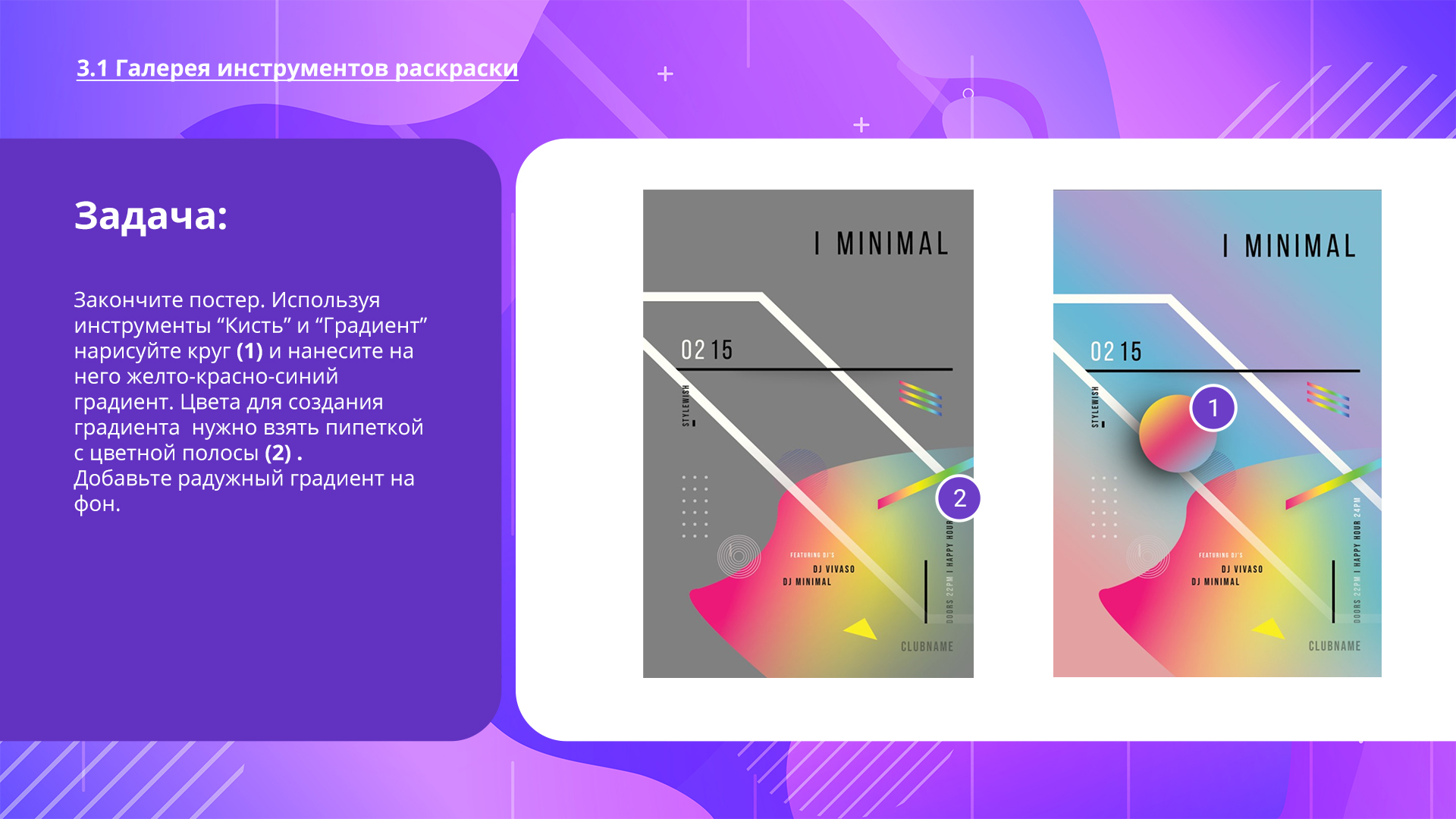

Цветовые модели и цветовые профили

ЦВЕТОВЫЕ МОДЕЛИ
Существует несколько цветовых моделей: RGB, CMY, CMYK.
RGB
Первичными цветами модели RGB являются красный, синий и зеленый. Данная модель является основой для всех цветов, использующихся на экране. Сочетание первичных цветов этой модели в равных пропорциях в результате дает вторичные цвета — голубой, фиолетовый и желтый, однако необходимо помнить: чем больше вы добавляете света, тем ярче и светлее становится цвет. Результаты, полученные после смешения добавочных цветов, часто неожиданны для людей, привыкших к субтрактивной цветовой модели красок, красителей, чернил и других осязаемых объектов.
RYB И CMY
RYB (R — красный, Y — желтый, B — синий) — еще одна цветовая модель, которая часто используется в художественном образовании, особенно в живописи. Она послужила основой для современной научной теории цвета, в которой было установлено, что голубой, фиолетовый и желтый являются наиболее удачным трехцветным сочетанием для смешения. Таким образом появилась цветовая модель CMY.
CMYK
Модель CMY была видоизменена с появлением фотомеханической печати. Ее ключевым компонентом стали черные чернила, и модель была переименована в CMYK (C — голубой, M — фиолетовый, Y — желтый, K — черный). Без этого дополнительного пигмента ближайший к черному оттенок был бы грязно-коричневого цвета. В настоящий момент данная цветовая модель чаще всего используется в печати.

В Photoshop можно легко создать изображение в одном цветовом режиме и преобразовать его в другой, например, чтобы подготовить его для конкретного задания печати.
Преобразование изображения в другой цветовой режим
Изображение можно перевести из его оригинального (исходного) режима в другой (целевой). Выбор для изображения другого цветового режима приводит к необратимому изменению содержащихся в изображении значений цвета. Например, при преобразовании изображения RGB в режим CMYK цветовые значения RGB, выходящие за пределы цветового охвата CMYK (определенного параметром рабочего пространства CMYK в диалоговом окне «Настройка цветов»), корректируются для попадания в этот цветовой охват. В результате этого некоторые данные изображения могут быть утрачены и не восстановятся при обратном переходе из режима CMYK в RGB.
Перед преобразованием изображения лучше всего выполнить следующие действия.
-
Выполните как можно больший объем редактирования в исходном режиме изображения (обычно для изображений, полученных с большинства сканеров и цифровых камер, это RGB, а для изображений, полученных с традиционных сканеров барабанного типа или импортированных из систем Scitex, это CMYK).
-
Перед преобразованием сохраните резервную копию изображения. Обязательно сохраните копию изображения, содержащую все слои, чтобы после преобразования можно было вернуться к редактированию исходной версии изображения.
-
Выполните сведение изображения, прежде чем его преобразовывать. При изменении режима изменится взаимодействие цветов между режимами наложения слоев.
Чтобы изменить режим: Выберите меню «Изображение» > «Режим» , а затем необходимый режим. Режимы, недоступные для активного изображения, отображаются в меню серым цветом. При преобразовании изображения в режим «Многоканальный», «Битовый формат» или «Индексированные цвета» производится его сведение, поскольку в этих режимах слои не поддерживаются.Сведения о цветовых профилях
Для точного и достоверного управления цветом необходимы точные ICC-совместимые профили всех цветовоспроизводящих устройств. Например, без точного профиля сканера хорошо отсканированное изображение может отображаться в другой программе неправильно из-за различий между алгоритмами отображения, используемыми сканером и программой. Недостоверность цветопередачи может привести к внесению в хорошее изображение ненужных и, возможно, вредных «улучшений». При наличии точного профиля программа, импортирующая изображение, способна скорректировать разницу с устройством и воспроизвести достоверные цвета отсканированного изображения.
Система управления цветом использует профили перечисленных ниже типов.
Профили мониторов: описывают текущий способ воспроизведения цвета монитором. Такой профиль следует создавать в первую очередь, поскольку точная цветопередача на экране монитора позволяет принимать важные решения относительно цветов на этапе оформления. Если цвета на экране монитора не соответствуют настоящим цветам документа, то поддерживать достоверность цветопередачи в процессе работы не удастся.
Профили устройств ввода: описывают цвета, которые способно захватывать или отсканировать устройство ввода. Если с цифровой камерой поставляется несколько профилей, то компания Adobe рекомендует выбрать Adobe RGB. В противном случае можно использовать профиль с пространством sRGB (который в большинстве камер используется по умолчанию). Кроме того, опытные пользователи могут применять разные профили для разных источников света. При работе со сканером некоторые фотографы создают отдельные профили для каждого типа или марки сканируемых пленок.
Профили устройств вывода: описывают цветовое пространство выводящих устройств, например настольных принтеров или печатных машин. Система управления цветом использует профили выводящих устройств для корректного соотнесения цветов документа с цветами из охвата цветового пространства выводящего устройства. Кроме того, в профиле выводящего устройства должны быть учтены конкретные условия печати, такие как тип бумаги и красок. Например, на глянцевой и матовой бумаге можно передать разные цветовые диапазоны. Цветовые профили поставляются вместе с большинством драйверов принтеров. Прежде чем вкладывать деньги в создание пользовательских профилей, имеет смысл испытать стандартные.
Профили документов: описывают конкретное цветовое пространство RGB или CMYK, используемое в документе. Путем назначения профиля, или пометки документа профилем, приложение определяет фактические цвета документа. Например, запись R = 127, G = 12, B = 107 — это просто набор чисел, которые разные устройства будут отображать по-разному. Однако при пометке цветовым пространством Adobe RGB эти числа определяют фактический цвет или длину световой волны (в данном случае — один из оттенков лилового). Если управление цветом включено, то приложения Adobe автоматически назначают профиль новым документам на основе параметров рабочей среды, заданных в диалоговом окне Настройки цветов. Документы без назначенных профилей называются неразмеченными и содержат только первоначальные значения цветов. При работе с неразмеченными документами приложения Adobe для отображения и редактирования цветов используют текущий профиль рабочей среды.
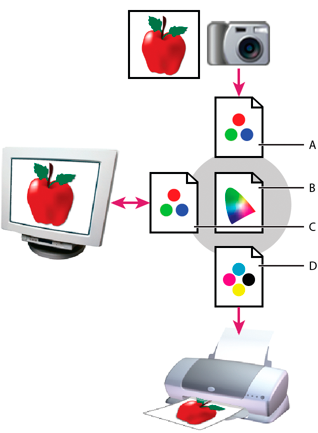
Управление цветом с помощью профилей
A. Профили описывают цветовые пространства устройства ввода и документа B. На основе описаний в профилях система управления цветом идентифицирует фактические цвета документа C. На основе данных из профиля монитора система управления цветом переводит числовые значения цветов в документе в цветовое пространство монитора D. На основе данных из профиля устройства вывода система управления цветом переводит числовые значения цветов в документе в значения цветов устройства вывода, чтобы обеспечить правильную цветопередачу при печати.
Изменение цветового профиля документа
Изменять цветовой профиль документа требуется в исключительно редких случаях. Это связано с тем, что приложение автоматически назначает документу цветовой профиль на основе параметров в диалоговом окне «Настройка цветов». Изменять цветовой профиль вручную следует только при подготовке документа к выводу на другом устройстве или при изменении стратегии работы с документом. Изменять профиль рекомендуется только опытным пользователям.
Чтобы просмотреть параметры рабочей среды в Photoshop выберите в меню «Редактирование» пункт «Настройка цветов».
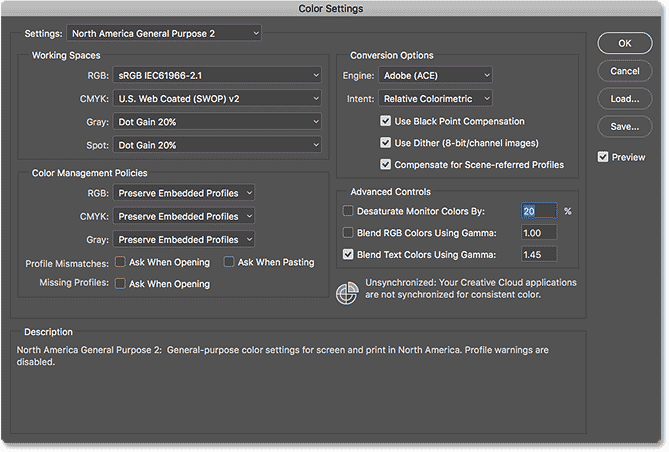
RGB: определяет цветовое пространство RGB приложения. Как правило, лучше использовать пространство Adobe RGB или sRGB, а не выбирать профиль для конкретного устройства (например, монитора). sRGB рекомендуется использовать при подготовке изображений для публикации в Интернете, поскольку оно определяет цветовое пространство стандартного монитора, используемого для просмотра изображений в Интернете. Кроме того, цветовое пространство sRGB можно использовать при работе с изображениями, полученными с помощью цифровых камер потребительского класса, поскольку в большинстве этих камер цветовое пространство sRGB используется по умолчанию.
Цветовое пространство Adobe RGB рекомендуется использовать при допечатной подготовке документов, поскольку в цветовой охват пространства Adobe RGB входят некоторые печатаемые цвета (в частности, оттенки голубого и синего), которые лежат за пределами пространства sRGB. Кроме того, цветовое пространство Adobe RGB хорошо подходит для работы с изображениями, полученными с помощью профессиональных цифровых камер, поскольку в большинстве таких камер цветовое пространство Adobe RGB используется по умолчанию.
CMYK: определяет цветовое пространство CMYK приложения. Все рабочие среды CMYK являются аппаратно-зависимыми, то есть основанными на фактическом сочетании красок и бумаги. Рабочие среды CMYK, поставляемые компанией Adobe, основаны на стандартных условиях типографской печати.
Градации серого (Photoshop)/В градациях серого (Acrobat): определяет цветовое пространство оттенков серого приложения.
Приложения Adobe поставляются со стандартным набором профилей рабочих пространств, протестированных и рекомендуемых компанией Adobe для большинства процессов, связанных с управлением цветом. По умолчанию в меню рабочих сред доступны только эти профили.

1 Ссылка 2 Ссылка 3 Ссылка
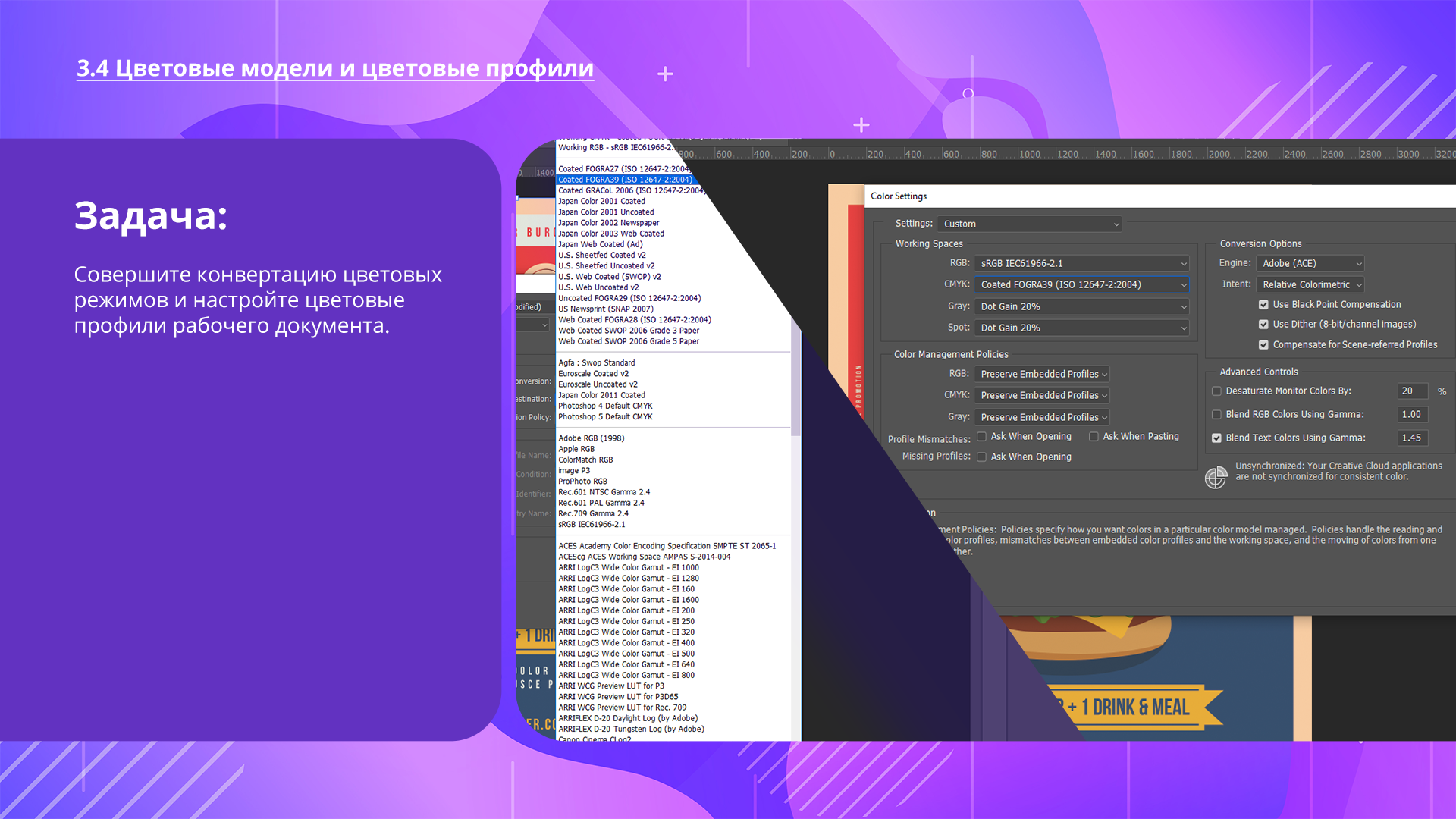

-
Работа с палитрой

Об основном цвете и фоновом цвете
В Photoshop основной цвет используется для раскраски, заливки и обводки выделенных областей, а фоновый — для градиентной заливки и заполнения стираемых областей изображения. Основной и фоновый цвета также используются некоторыми фильтрами специальных эффектов.
Новый основной или фоновый цвет можно назначить при помощи инструмента «Пипетка», панель «Цвет» или «Образцы» либо палитры цветов Adobe.
По умолчанию основной цвет черный, а фоновый — белый. (В альфа-канале по умолчанию основной цвет белый, а фоновый — черный.)
Текущий основной цвет отображается в палитре инструментов в верхнем поле выбора цвета, а текущий фоновый цвет — в нижнем.

A. Значок «Цвета по умолчанию» B. Значок переключения цветов C. Поле выбора основного цвета D. Поле выбора фонового цвета
- Чтобы изменить основной цвет, щелкните в палитре инструментов верхнее поле и выберите новый цвет в палитре цветов Adobe.
- Чтобы изменить фоновый цвет, щелкните в палитре инструментов нижнее поле и выберите новый цвет в палитре цветов Adobe.
- Чтобы сделать основной цвет фоновым и наоборот, щелкните в палитре цветов значок переключения цветов.
- Чтобы восстановить основной и фоновый цвета в значение по умолчанию, щелкните в палитре цветов значок «Цвета по умолчанию».
Обзор палитры цветов
В палитре цветов Adobe цвет выбирается с использованием четырех цветовых моделей: HSB, RGB, Lab и CMYK. Палитра позволяет выбрать основной, фоновый и текстовый цвета, а также устанавливать целевые цвета для различных инструментов, команд и параметров.
Палитру цветов Adobe можно настроить на выбор только тех цветов, которые относятся к веб-палитре или к специальной цветовой системе. Также можно открыть палитру HDR (с высоким динамическим диапазоном), которая позволяет выбирать цвета для изображений HDR.
Поле цвета в палитре цветов Adobe отображает компоненты цвета в режимах HSB, RGB и Lab. Если известно точное числовое значение нужного цвета, его можно ввести в текстовые поля. Можно также пользоваться шкалой и просматривать выбор в поле цвета. При настройке цвета с помощью шкалы и поля цвета числовые значения изменяются соответствующим образом. Поле цвета справа от шкалы отображает в верхней половине отрегулированный цвет, а в нижней — исходный. Если цвет не является веб-цветом
 или выходит за пределы цветового охвата при печати (является непечатным)
или выходит за пределы цветового охвата при печати (является непечатным)  ,
выдается предупреждение.A. Выбранный цвет B. Исходный цвет C. Отрегулированный цвет D. Значок предупреждения о выходе за пределы цветового охвата E. Значок предупреждения для цвета, который не является веб-цветом F. Отображение только веб-совместимых цветов G. Поле цвета H. Ползунок цвета I. Значения цвета
,
выдается предупреждение.A. Выбранный цвет B. Исходный цвет C. Отрегулированный цвет D. Значок предупреждения о выходе за пределы цветового охвата E. Значок предупреждения для цвета, который не является веб-цветом F. Отображение только веб-совместимых цветов G. Поле цвета H. Ползунок цвета I. Значения цвета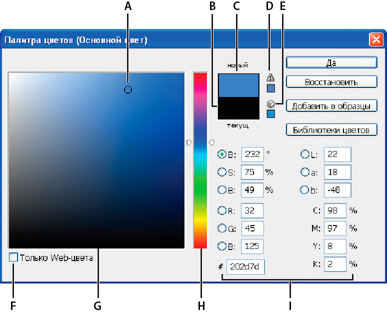 Палитра цветов Adobe
Палитра цветов Adobe
Выбор цвета с помощью палитры цветов
Цвет можно выбрать, введя значения его компонентов в текстовых полях HSB, RGB и Lab либо используя шкалу и поле цвета.
Чтобы выбрать цвет при помощи шкалы и поля цвета, щелкните шкалу или переместите ее треугольник для указания одного из компонентов цвета. Затем переместите круглый маркер или щелкните поле цвета. Это позволит установить два оставшихся компонента цвета.
При настройке цвета с помощью шкалы и поля цвета числовые значения для других цветовых моделей изменяются соответствующим образом. Прямоугольник справа от шкалы отображает в верхней половине новый цвет, а в нижней — исходный. Если цвет не является веб-цветом
 или выходит за пределы цветового охвата
или выходит за пределы цветового охвата  , выдается
предупреждение.
, выдается
предупреждение.Выбор цвета в модели HSB
В цветовой модели HSB цветовой тон указывается в поле цвета как угол от 0° до 360°, который соответствует точке на цветовом круге. Насыщенность и яркость указываются в процентах. В поле цвета насыщенность цветового тона увеличивается слева направо, а яркость — снизу вверх.
При выборе цвета в цветовой модели Lab значение «L» определяет светимость цвета. Значение «A» определяет, в какой степени этот цвет красный или зеленый. Значение «B» определяет, в какой степени этот цвет синий или желтый.
Цвет можно выбрать, указав значение каждого из его компонентов в виде процентных значений голубого, пурпурного, желтого и черного.
Цвет можно выбрать, указав шестнадцатеричное значение, которое определяет красный (R), зеленый (G) и синий (B) компоненты этого цвета. Три пары чисел выражают значения от 00 (минимальная светимость) до FF (максимальная светимость). Например, значение «000000» означает черный, «FFFFFF» — белый, а «FF0000» — красный цвет.

1 Ссылка 2 Ссылка 3 Ссылка